
दुर्दैवाने, या उद्देशांसाठी चांगले कार्यक्रम इतकेच नाहीत तर रशियनमध्ये देखील. तरीसुद्धा, जर तुम्हाला मजा करायची असेल तर मला वाटते की आपण सूचीतील प्रोग्राम शोधू शकता ज्यास आपल्याला योग्य मार्गाने व्हॉइस बदलण्याची परवानगी दिली जाईल. आपण कॉल करता तेव्हा आयफोन किंवा Android वर कॉल करणे आवश्यक असल्यास, विंडोज प्रोग्राम खाली आहेत, जर आपण कॉल करता तेव्हा, व्हॉइसिमोड अनुप्रयोगाकडे लक्ष द्या. हे देखील पहा: संगणकावरून ध्वनी रेकॉर्ड कसे करावे.
अनेक नोट्स:
- या प्रकारच्या विनामूल्य उत्पादनांमध्ये अतिरिक्त अनावश्यक सॉफ्टवेअर असतात, स्थापित करताना, आणि अगदी चांगले, व्हायरसॉटॉटचा वापर करा (मी प्रत्येक सूचीबद्ध प्रोग्राम तपासले आणि स्थापित केले, एक मध्ये काहीही धोकादायक नव्हता, परंतु तरीही मी अद्यापही चेतावणी दिली आहे विकासक वेळेनुसार संभाव्य अवांछित जोडत आहेत).
- आवाज बदलण्यासाठी प्रोग्राम वापरताना, असे होऊ शकते की आपण स्काईपमध्ये ऐकणे थांबविले आहे, ध्वनी किंवा इतर समस्या उद्भवल्या आहेत. ध्वनीसह संभाव्य समस्यांचे निराकरण या पुनरावलोकनाच्या शेवटी लिहिले आहे. तसेच, युटिलिटी डेटा वापरुन व्हॉइसला सक्ती करू शकत नसल्यास हे टिपा मदत करू शकतात.
- बहुतेक सूचीबद्ध कार्यक्रम केवळ मानक मायक्रोफोनसह कार्य करतात (जे साउंड कार्ड मायक्रोफोन कनेक्टर किंवा संगणकाच्या पुढील पॅनेलवर कनेक्ट होतात), यूएसबी मायक्रोफोनवर ध्वनी बदलत नसताना (उदाहरणार्थ, वेबकॅममध्ये बांधलेले).
क्लॉउनफिश व्हॉइस चेंजर
क्लॉंडफिश व्हॉईस कॅंजर - स्काईप डेव्हलपरसाठी क्लोटानफिशपासून विंडोज 10, 8 आणि विंडोज 7 मधील विंडोज 7 (कोणत्याही प्रोग्राममधील विंडोज 7 (कोणत्याही प्रोग्राममध्ये) आवाज बदलण्यासाठी एक नवीन विनामूल्य प्रोग्राम. त्याच वेळी, या सॉफ्टवेअरमधील आवाज बदल मुख्य कार्य आहे (स्काईपसाठी क्लोउनफिशच्या विरोधात, जिथे ते अधिक सुखद जोडले जाते).
स्थापना केल्यानंतर, प्रोग्राम स्वयंचलितपणे डीफॉल्ट रेकॉर्डिंग डिव्हाइसवर प्रभाव लागू करतो आणि अधिसूचना क्षेत्रातील क्लॉउनफिश व्हॉइस चेंजर चिन्हावर उजवे-क्लिक करून सेटिंग्ज केली जाऊ शकतात.
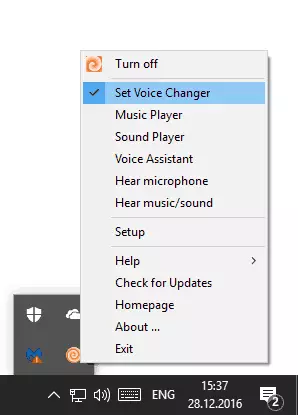
प्रोग्राम मेनूचे मुख्य आयटम:
- व्हॉइस चेंजर सेट करा - आवाज बदलण्यासाठी प्रभाव निवडा.
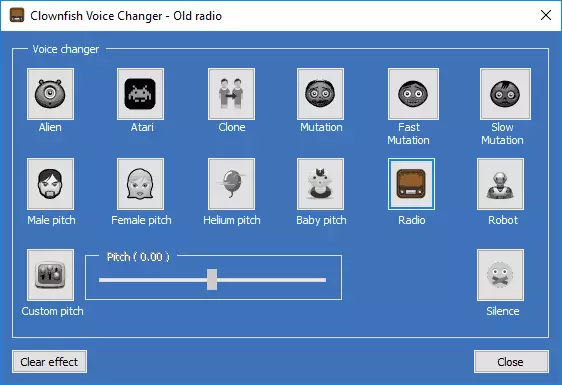
- संगीत प्लेअर एक संगीत प्लेअर किंवा इतर ऑडिओ आहे (जर आपल्याला काहीतरी पुनरुत्पादित करण्याची आवश्यकता असेल तर, उदाहरणार्थ, स्काईपद्वारे).
- साउंड प्लेयर - ध्वनी प्लेयर (सूचीमध्ये आधीपासूनच उपलब्ध ध्वनी, आपण स्वत: जोडू शकता. आपण कीज संयोजन करून ध्वनी सुरू करू शकता आणि ते "ईथर" मध्ये पडतील).
- व्हॉइस सहाय्यक - मजकूर पासून आवाज पिढी.
- सेटअप - प्रोग्रामद्वारे कोणती डिव्हाइस (मायक्रोफोन) प्रक्रिया केली जाईल हे कॉन्फिगर करण्याची आपल्याला अनुमती देते.
रशियन अभाव असूनही, मी प्रयत्न करण्याचा शिफारस करतो: ते आत्मविश्वासाने त्याच्या कार्यासह पोचते आणि इतर समान सॉफ्टवेअरमध्ये गहाळ असलेल्या काही मनोरंजक कार्ये ऑफर करतात.
आपण अधिकृत साइट https://clownfish-translator.com/voicechanger / वरून विनामूल्य प्रोग्राम क्लोनफिश व्हॉइस चेंजर डाउनलोड करू शकता.
व्होक्सल व्हॉइस चेअर
व्होक्सल व्हॉइस चेंजर प्रोग्राम पूर्णपणे विनामूल्य नाही, परंतु मी अधिकृत साइटवरून (खरेदी केल्याशिवाय) डाउनलोड केलेल्या आवृत्तीवरून कोणती मर्यादा आहे हे मला समजू शकले नाही. सर्व काही आवश्यकतेनुसार कार्य करते, परंतु कार्यक्षमतेनुसार, आवाज बदलण्यासाठी हा प्रोग्राम कदाचित पाहिला आहे (तथापि, यूएसबी मायक्रोफोनसह ते कार्य करणे केवळ नेहमीप्रमाणेच अयशस्वी झाले आहे.
स्थापना केल्यानंतर, व्होक्सल व्हॉइस चेंजर संगणक रीस्टार्ट करण्यास सांगेल (अतिरिक्त ड्राइव्हर्स स्थापित केलेले आहेत) आणि ऑपरेशनसाठी तयार होईल. मूलभूत वापरासाठी, आपल्याला फक्त डावीकडील सूचीमधील आवाजात लागू केलेल्या प्रभावांपैकी एक निवडण्याची आवश्यकता आहे - आपण रोबोट व्हॉइस बनवू शकता, नर आणि त्या उलट, इको आणि बरेच काही समाविष्ट करू शकता. त्याच वेळी, प्रोग्राम सर्व विंडोज प्रोग्राम्ससाठी आवाज बदलतो जो मायक्रोफोन गेम्स, स्काईप, ध्वनी रेकॉर्डिंग प्रोग्राम (सेटिंग्ज आवश्यक असू शकतात) वापरणार्या सर्व विंडोज प्रोग्रामसाठी आवाज बदलतो.
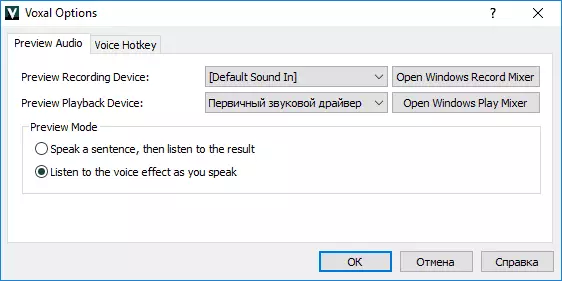
प्रोग्राम विंडोमध्ये पूर्वावलोकन बटण दाबून मायक्रोफोनमध्ये बोलताना, वास्तविक वेळेत प्रभाव ऐकल्या जाऊ शकतात.
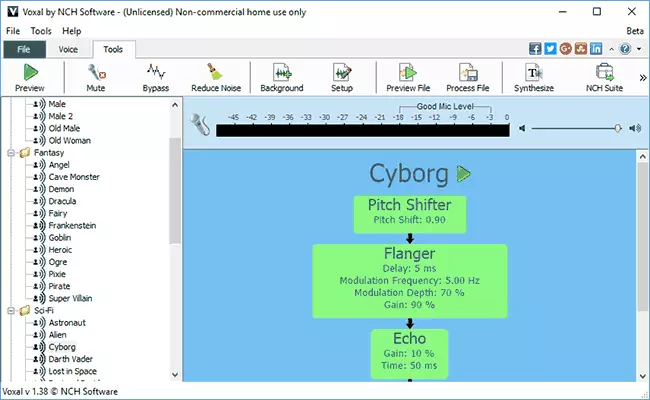
हे आपल्यासाठी पुरेसे नसल्यास, आपण स्वतंत्रपणे एक नवीन प्रभाव स्वतंत्रपणे तयार करू शकता (किंवा प्रोग्रामच्या मुख्य विंडोमधील प्रभावाच्या प्रभावावर क्लिक करणे), 14 उपलब्ध व्हॉइस रूपांतरण आणि प्रत्येक कॉन्फिगरिंगचे कोणतेही संयोजन जोडणे. अशा प्रकारे आपण मनोरंजक परिणाम प्राप्त करू शकता.
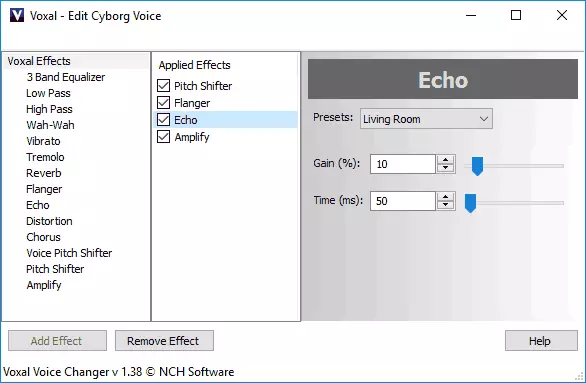
अतिरिक्त पर्याय देखील मनोरंजक असू शकतात: व्हॉइस रेकॉर्डिंग आणि फायली पहाण्यासाठी प्रभाव लागू करणे, भाषण निर्मिती, मजकूर काढून टाकणे आणि समान. आपण अधिकृत Nch सॉफ्टवेअर वेबसाइट http://www.nchsoftware.com/vicechanger/index.html वरून व्हॉक्सल व्हॉइस चेंजर डाउनलोड करू शकता.
क्लॉफिश स्काईप ट्रांसलर व्हॉइस प्रोग्राम
खरं तर, स्काईपसाठी क्लोईपसाठी क्लोपचा आवाज केवळ स्काईपमध्ये बदलण्यासाठीच नाही (प्रोग्राम केवळ स्काईप आणि प्लग-इनसह TempsSpy गेममध्ये कार्य करतो), हे केवळ त्याच्या कारंपैकी एक आहे.
क्लोउनफिश स्थापित केल्यानंतर, विंडोज अधिसूचना क्षेत्रामध्ये मासे प्रतिमा चिन्ह दिसून येते, उजवे क्लिक कोणत्या मेन्यू प्रोग्रामच्या फंक्शन्स आणि सेटिंग्जवर त्वरित प्रवेशासह कॉल करते. मी प्रथम रशियन भाषेत क्लोउनफिश पॅरामीटर्समध्ये बदलण्याची शिफारस करतो. तसेच, स्काईप चालवणे प्रोग्राम प्रोग्रामला स्काईप API वापरण्याची परवानगी देते (आपल्याला शीर्षस्थानी योग्य सूचना दिसेल).
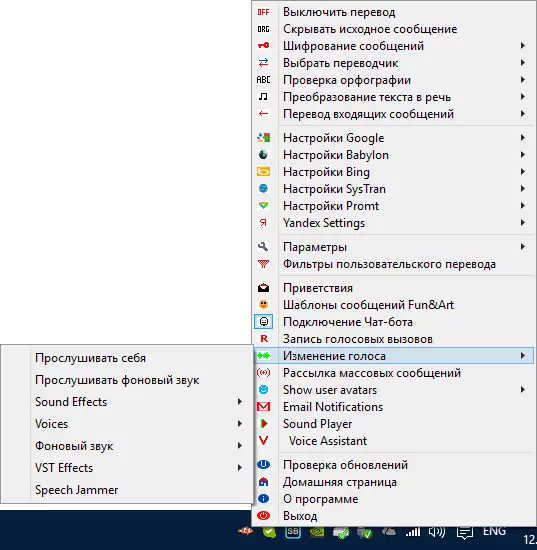
आणि त्यानंतर, आपण "व्हॉइस" आयटम प्रोग्राम निवडू शकता. प्रभाव इतकेच नाही, परंतु ते व्यवस्थित कार्य करतात (इको, भिन्न आवाज आणि आवाज विकृती). तसे, बदल चाचणीसाठी, आपण मायक्रोफोन तपासण्यासाठी स्काईप स्पेशल सर्व्हिस - स्काईप स्पेशल सर्व्हिसमध्ये कॉल करू शकता.
डाउनलोड करा डाउनलोड करा आपण अधिकृत पृष्ठावरून http://clowffish-translator.com/ (तेथे आपण TeamSpy साठी प्लगइन देखील शोधू शकता).
एव्ह व्हॉइस चेंजर सॉफ्टवेअर
व्हॉइस एव्ही व्हॉइस चेंजर सॉफ्टवेअर बदलण्यासाठी प्रोग्राम कदाचित या उद्देशांसाठी सर्वात शक्तिशाली उपयुक्तता आहे, परंतु देय आहे (आपण 14 दिवसांसाठी विनामूल्य वापरू शकता) आणि रशियन भाषेत नाही.
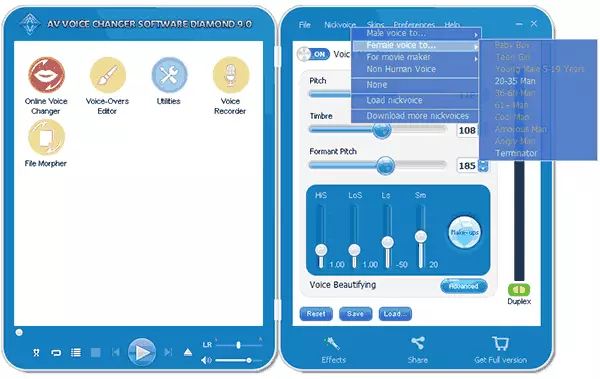
कार्यक्रमाच्या वैशिष्ट्यांमध्ये - आवाजात बदल, प्रभाव जोडणे आणि आमचे स्वतःचे मत तयार करणे. कामासाठी उपलब्ध असलेल्या आवाजाचा संच अतिशय व्यापक आहे, पुरुष आणि त्याउलटच्या मादीकडून एक साधा आवाज बदलणे, "वय", तसेच "सुधारणा" किंवा "सजावट" (आवाज सुशोभित करणे) किंवा "सजावट" (आवाज सुशोभित) बदलणे. प्रभाव कोणत्याही संयोजन चांगले सेटिंग.
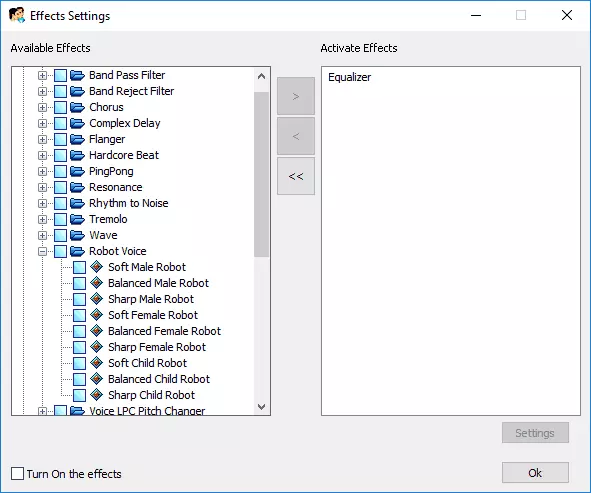
त्याच वेळी, एव्ह व्हॉइस चेंजर सॉफ्टवेअर डायमंड आधीच रेकॉर्ड केलेल्या ऑडिओ किंवा व्हिडिओ फाइल्सचे संपादक म्हणून दोन्ही काम करू शकतात (आणि प्रोग्राममध्ये मायक्रोफोनमधून रेकॉर्ड करण्याची परवानगी देते) आणि "फ्लाय वर" आवाज बदलण्यासाठी (ऑनलाइन पर्याय व्हॉइस चेंजर), समर्थित असताना: स्काईप, पीसी, टीमस्पीक, रॅडेल, हँगआउट्स, इतर मेसेंजर आणि संप्रेषणांसाठी (गेम आणि वेब अनुप्रयोगांसह).
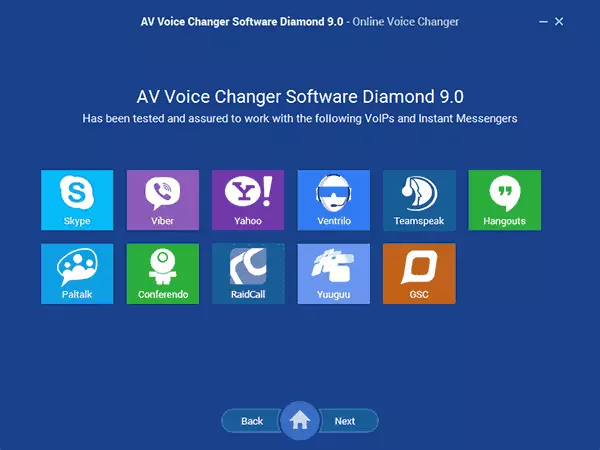
एव्ह व्हॉइस चेंजर सॉफ्टवेअर बर्याच पर्यायांमध्ये उपलब्ध आहे - डायमंड (सर्वात शक्तिशाली), सोने आणि मूलभूत. अधिकृत साइट https://www.audio4fun.com/voice-cherger.htm वरून प्रोग्राम्सच्या चाचणी आवृत्त्या डाउनलोड करा
स्काईप व्हॉइस चेअर
पूर्णपणे विनामूल्य स्काईप व्हॉइस चेंजर अनुप्रयोग डिझाइन केलेले आहे, स्काईपमध्ये आवाज ऐकणे किती सोपे आहे (वापरलेल्या स्काईप API, प्रोग्राम स्थापित केल्यानंतर आपल्याला आवश्यक प्रोग्राम स्थापित केल्यानंतर).

स्काईप व्हॉइस चेंजर वापरुन, आपण आवाज लागू केलेल्या विविध प्रभावांचे संयोजन आणि त्यांच्या प्रत्येकास स्वतंत्रपणे कॉन्फिगर करू शकता. "प्रभाव" टॅबवर प्रभाव टाकण्यासाठी, "प्लस" बटण दाबा, वांछित सुधारणा निवडा आणि त्यास कॉन्फिगर करा (आपण एकाच वेळी एकाधिक प्रभाव वापरू शकता).
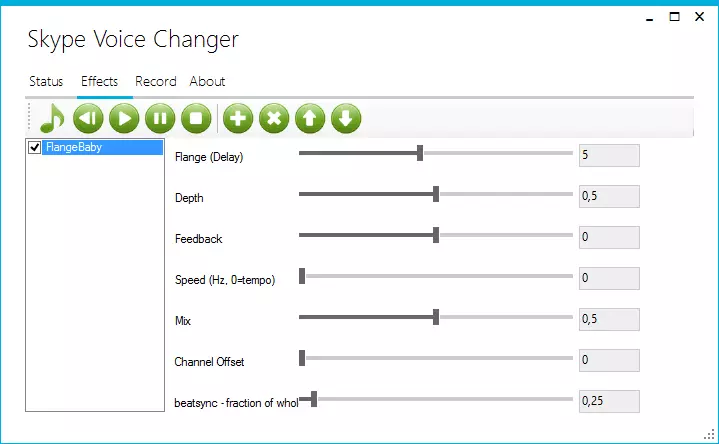
कौशल्यपूर्ण वापर किंवा प्रयोगकर्त्याच्या पुरेसा धैर्य सह, आपण प्रभावी आवाज तयार करू शकता, म्हणून मला वाटते की प्रोग्राम प्रयत्न करण्यासारखे आहे. तसे, दोन्ही प्रो आवृत्ती आहे जी आपल्याला स्काईपमध्ये संभाषण रेकॉर्ड करण्यास अनुमती देते.
Skype व्हॉइस चेंजर पृष्ठावर डाउनलोड करण्यासाठी उपलब्ध आहे http://skyfx.codeplex.com/ (लक्ष: काही ब्राउझर प्रोग्राम इंस्टॉलरवर अनुप्रयोग विस्ताराच्या अनुप्रयोगासह शपथ घेतात, परंतु, मी न्याय करू शकेन आणि जर आपण विश्वास ठेवू शकलो व्हायरसॉटल, ते सुरक्षित आहे).
अथटेक व्हॉइस चेंजर
एथटेक डेव्हलपर प्रोग्राम्स बदलण्यासाठी अनेक आवाज देते. त्यापैकी फक्त एकच अथटेक व्हॉइस चेंजर विनामूल्य आहे, जो विद्यमान रेकॉर्ड केलेल्या ऑडिओ फाइलवर ध्वनी प्रभाव जोडण्याची परवानगी देतो.
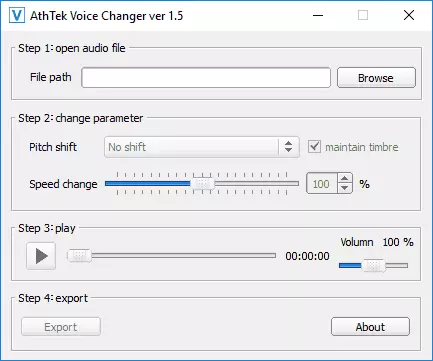
आणि या विकसक सर्वात मनोरंजक कार्यक्रम स्काईपसाठी व्हॉइस चेंजर आहे, स्काईपमध्ये संप्रेषण करताना रिअल टाइममध्ये आवाज बदलत आहे. त्याच वेळी, आपण काही वेळा स्काईपसाठी व्हॉइस चेचर डाउनलोड आणि वापरू शकता, मी प्रयत्न करण्याची शिफारस करतो: रशियन इंटरफेस भाषेची कमतरता असूनही, मला वाटते की आपल्याकडे काहीच नसते.
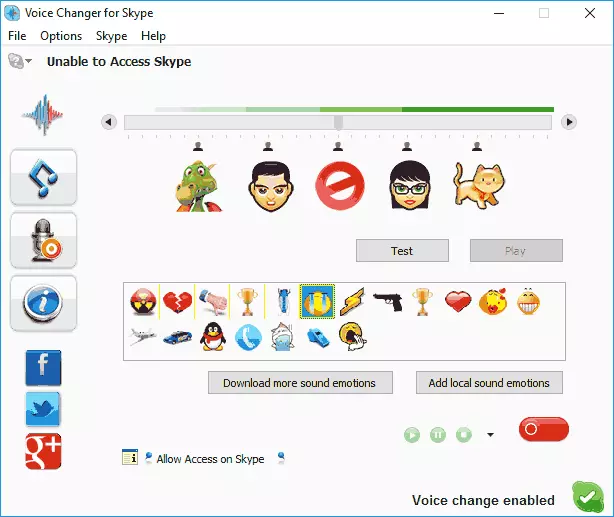
व्हॉइस बदल सेटिंग शीर्षस्थानी चालविली जाते, स्लाइडर हलवित आहे, खाली असलेले चिन्ह विविध ध्वनी प्रभाव आहेत जे थेट स्काईप संभाषणादरम्यान थेट कॉल केले जाऊ शकतात (आपण त्यासाठी अतिरिक्त किंवा आपल्या ऑडिओ फायलींचा वापर देखील करू शकता).
अधिकृत पृष्ठावरील अथटेक व्हॉइस चेंजरच्या विविध आवृत्त्या डाउनलोड करा http://www.athtek.com/voicechanger.html
Morphvox jr.
Morphvox JR (तसेच प्रो) च्या आवाज बदलण्यासाठी एक विनामूल्य कार्यक्रम आपल्या आवाजातून मादी पासून मादी पासून बदलणे, मुलाच्या आवाजात बदलणे, आणि भिन्न प्रभाव जोडा. याव्यतिरिक्त, अधिकृत साइटवरून आपण अतिरिक्त आवाज अपलोड करू शकता (तथापि, त्यांना त्यांच्यासाठी पैसे हवे आहेत, आपण केवळ मर्यादित वेळेसाठी प्रयत्न करू शकता).
एक पुनरावलोकन लिहिण्याच्या वेळी प्रोग्राम इंस्टॉलर पूर्णपणे स्वच्छ आहे (परंतु मायक्रोसॉफ्ट .NET फ्रेमवर्क 2 कामासाठी आवश्यक आहे), आणि स्थापनेनंतर लगेचच, Morphvox व्हॉइस डॉक्टर विझार्ड आपल्याला आवश्यक असलेल्या सर्व गोष्टी सेट करण्यात मदत करेल.
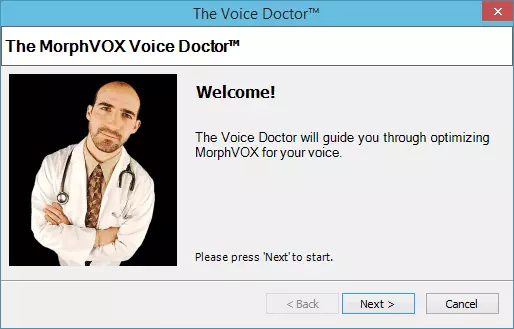
व्हॉइस बदलणे स्काईप आणि इतर संदेशवाहक, गेम आणि सर्वत्र, मायक्रोफोनसह संप्रेषण शक्य आहे.
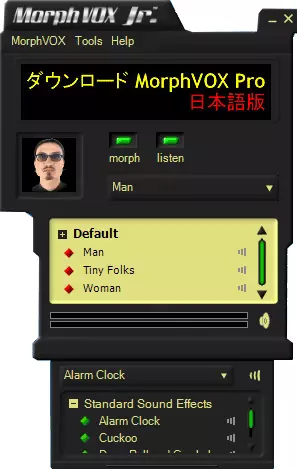
Morphvox जेआर आपण पृष्ठावरून जाऊ शकता http://www.scremingbee.com/product/morphvoxjunior.aspx (टीप: विंडोज 10 मध्ये ते केवळ विंडोज 7 सुसंगतता मोडमध्ये बाहेर वळले).
Scramby.
Scramby स्काईप समावेश संदेशवाहक मध्ये आवाज बदलण्यासाठी दुसरा एक लोकप्रिय कार्यक्रम आहे (खरोखर मला माहित नाही की ते नवीनतम आवृत्त्यांसह कार्य करते की नाही हे माहित नाही). प्रोग्रामची कमतरता - तथापि, बर्याच वर्षांपासून ते अद्यतनित केले गेले नाही, तथापि, पुनरावलोकनांद्वारे निर्णय घेतल्यास, वापरकर्ते त्याची प्रशंसा करतात, याचा अर्थ आपण प्रयत्न करू शकता. माझ्या scrambby चाचणी मध्ये, मी विंडोज 10 मध्ये यशस्वीरित्या सुरू आणि काम केले, तथापि, ऐका बिंदू (ऐकणे) पासून चिन्हांकित करणे ताबडतोब काढणे आवश्यक होते, अन्यथा, आपण मायक्रोफोन आणि स्पीकरद्वारे वापरल्यास, आपण जेव्हा अप्रिय हम ऐकू शकता कार्यक्रम सुरू झाला आहे.

प्रोग्राम आपल्याला रोबोट, नर, मादी किंवा मुलांच्या आवाजासारख्या अनेक मते निवडण्याची परवानगी देतो. आपण एक सभोवतालचे आवाज (शेत, महासागर आणि इतर) देखील जोडू शकता आणि आपल्या संगणकावर हा आवाज लिहा. प्रोग्रामसह काम करताना, आपण आवश्यक असलेल्या वेळी "मजेदार ध्वनी" विभागातून आपण मनमानी ध्वनी देखील प्ले करू शकता.
या क्षणी, अधिकृत साइटवरून स्क्रॅम्बी डाउनलोड करणे अशक्य आहे (कोणत्याही परिस्थितीत, मी तेथे शोधू शकलो नाही) आणि म्हणून आपल्याला तृतीय पक्ष स्त्रोतांचा वापर करावा लागेल. व्हायरसटॉलवरील डाउनलोड करण्यायोग्य फायली तपासण्यास विसरू नका.
बनावट आवाज आणि voicemaster
पुनरावलोकन लिहिताना, मला दोन अधिक सोप्या उपयुक्तता देखील अनुभवली आहेत जी आपल्याला व्हॉइस बदलण्याची परवानगी देतात - प्रथम, बनावट आवाज, विंडोजमधील कोणत्याही अनुप्रयोगांसह कार्य करते, सेकंद - स्काईप API द्वारे.
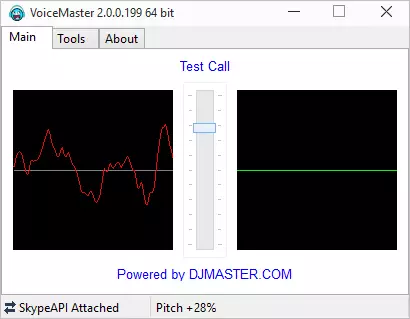
व्होईकेमास्टरमध्ये, केवळ एक प्रभाव उपलब्ध आहे - पिच आणि बनावट आवाजात - समान पिचसह अनेक मूलभूत प्रभाव तसेच इको आणि रोबोटिक व्हॉइससह (परंतु ते माझ्या सुनावणीवर काम करतात, थोडीशी विचित्र असतात.

कदाचित या दोन प्रती आपल्यासाठी उपयुक्त होणार नाहीत, परंतु त्यांच्याकडे उल्लेख करण्याचा निर्णय घेतला, त्यांच्याकडे आणि सन्मान आहे - ते पूर्णपणे स्वच्छ आणि अत्यंत लघु आहेत.
साउंड कार्ड्ससह पुरवलेले कार्यक्रम
काही साउंड कार्ड तसेच आवाज कॉन्फिगर करण्यासाठी सेट केलेल्या सॉफ्टवेअरची स्थापना करताना मदरबोर्ड देखील आपल्याला आवाज बदलण्याची परवानगी देतात आणि ऑडिओ चिपच्या क्षमतांचा वापर करुन ते चांगले बनते.
उदाहरणार्थ, माझ्याकडे एक क्रिएटिव्ह साउंड कोर 3 डी साउंड चिप आहे आणि आवाज ब्लस्टर प्रो स्टुडिओ किटमध्ये येतो. प्रोग्राममधील क्रिस्टलव्हॉइस टॅब केवळ बाहेरच्या लोकांमधून आवाज स्वच्छ करू शकला नाही तर रोबोट, एलियन्स, बाल इत्यादींचा आवाज देखील तयार करू देतो. आणि हे प्रभाव चांगले काम करतात.
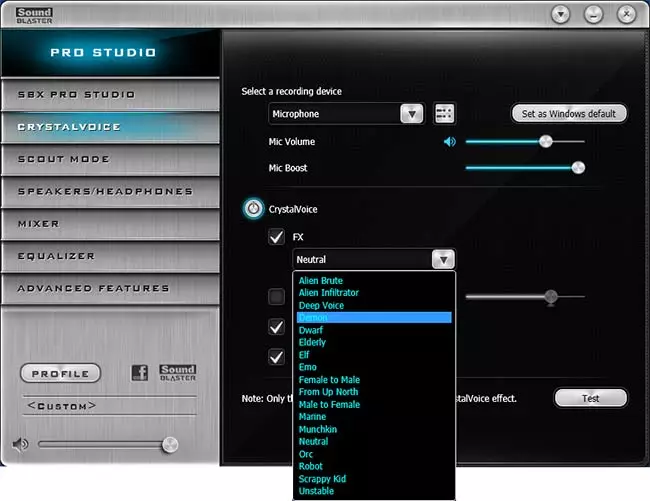
पहा, कदाचित आपल्या निर्मात्याकडून मत बदलण्यासाठी आपल्याकडे आधीपासूनच प्रोग्राम आहे.
या प्रोग्राम वापरल्यानंतर समस्या सोडवणे
असे झाले की आपण वर्णन केलेल्या प्रोग्रामपैकी एक प्रयत्न केल्यानंतर आपण अनपेक्षित गोष्टी केल्या आहेत, उदाहरणार्थ, आपण स्काईपमध्ये ऐकणे थांबविले आहे, खालील विंडोज आणि अनुप्रयोग सेटिंग्जवर लक्ष द्या.
सर्वप्रथम, अधिसूचना क्षेत्रातील डायनॅमिक्सवर उजवे क्लिक करून, "रेकॉर्ड डिव्हाइसेस" आयटम कॉल करण्यासाठी संदर्भ मेनू उघडा. पहा की डीफॉल्ट डिव्हाइस स्थापित म्हणून आवश्यक मायक्रोफोन आवश्यक आहे.
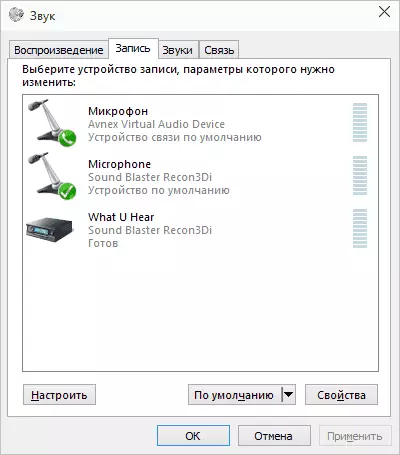
तत्सम सेटअप स्वतः प्रोग्राममध्ये पहा, उदाहरणार्थ, स्काईपमध्ये ते साधने - सेटिंग्ज - साउंड सेटिंग्जमध्ये आहे.

जर ते मदत करत नसेल तर विंडोज 10 मध्ये आवाज गायब झाला आहे (हे चालू आहे (ते चालू आहे आणि 8 विंडोज 7 साठी). मला आशा आहे की आपण यशस्वी व्हाल, आणि लेख उपयोगी होईल. टिप्पण्या सामायिक करा आणि लिहा.
